Publicado el 1 de Febrero del 2017
7.013 visualizaciones desde el 1 de Febrero del 2017
1,8 MB
30 paginas
Creado hace 10a (01/08/2013)
MANUAL DE
SHAREPOINT 2013
Por: Área de
Administración de
Aplicaciones.
Manual de SharePoint 2013
Indice
1.
Tipos de Cuentas de Usuario ................................................................................................................ 2
2. Compatibilidad con exploradores de Internet ...................................................................................... 2
3. Como acceder a un sitio de SharePoint 2013 ....................................................................................... 3
4. Conozca la interfaz gráfica de SharePoint 2013 ................................................................................... 4
5. Operaciones exclusivas para usuarios con permiso de Autor .............................................................. 7
5.1 Crear Bibliotecas de Documentos ....................................................................................................... 7
5.2 Cambiar el nombre de una librería de documentos ........................................................................... 9
5.3 Eliminar una biblioteca de documentos ........................................................................................... 11
6. Operaciones comunes para usuarios con permiso de colaborador ................................................... 13
6.1 Crear una carpeta ............................................................................................................................. 13
6.2 Agregar un documento ..................................................................................................................... 14
6.2.1 A través de la opción Cargar documento ................................................................................... 14
6.2.2 A través de la opción Nuevo Documento .................................................................................. 16
6.3 Agregar múltiples documentos ......................................................................................................... 18
6.3.1 A través de la opción “Cargar documento” ............................................................................... 18
6.3.2 A través de la opción “Arrastrar archivos aquí” ......................................................................... 21
6.4 Abrir y modificar un documento ....................................................................................................... 22
6.5 Eliminar uno o varios documentos ................................................................................................... 23
6.6 Proteger/Desproteger un documento (Check In/ Check Out) .......................................................... 25
6.6.1 Desproteger un documento (check out) .................................................................................... 25
6.6.2 Proteger un documento (check in) ............................................................................................ 27
Administración de Aplicaciones
Page 1
Manual de SharePoint 2013
1. Tipos de Cuentas de Usuario
Nombre
Autor
Colaborador
Lector
Descripción
Solo para los responsables del sitio.
Además de tener los permisos de colaborador tiene control para agregar bibliotecas
de documentos.
Además de tener los permisos del lector, permite subir documentos y crear carpetas
en las bibliotecas de documentos
Permite a los usuarios buscar, ver y examinar contenido en el sitio.
2. Compatibilidad con exploradores de Internet
El explorador recomendado a utilizar es Internet Explorer, ya que es el que permite la
disponibilidad de todas las funcionalidades del SharePoint 2013
Explorador
Internet Explorer 10
Internet Explorer 9
Internet Explorer 8
Internet Explorer 7
Internet Explorer 6
Google Chrome (versión más
reciente disponible)
Mozilla Firefox (versión más
reciente disponible)
Apple Safari (versión más
reciente disponible)
Compatible
No admitido
Administración de Aplicaciones
Page 2
Manual de SharePoint 2013
3. Como acceder a un sitio de SharePoint 2013
1.- Escribir la dirección que el administrador de SharePoint le proporcionó en el email de bienvenida
en el explorador o bien dar click directamente en él.
2.- Aparecerá la ventana de autenticación, la sintaxis correcta a introducir es la siguiente:
Username: Tec\L0+nómina
Password: El del correo electrónico institucional
Administración de Aplicaciones
Page 3
Manual de SharePoint 2013
4. Conozca la interfaz gráfica de SharePoint 2013
3
1. Despliegue de usuario actual
2. Barra de búsqueda
3. Árbol del sitio
4. Ligas de interés
5. Despliegue de Anuncios e información
6. Calendario
5
1
4
2
6
Despliegue de Anuncios e Información
En esta sección se mostrará la información relevante del sitio, misma que puede ser agregada
por los usuarios y el responsable del sitio para hacer anuncios generales.
Administración de Aplicaciones
Page 4
Manual de SharePoint 2013
Árbol del sitio
Muestra todas las Bibliotecas de Documentos y sus carpetas existentes. Para poder ver las
carpetas de debe hacer clic en la pequeña flecha a la izquierda de la imagen que precede al
nombre de la librería. Para dirigirse a la ubicación deseada solo basta con hacer clic en el texto
correspondiente.
Ligas de interés
Muestra enlaces útiles referentes a servicios en el Campus o referencias relevantes para el
proyecto en el que estén trabajando.
Despliegue de usuario actual
Brinda la funcionalidad de saber quién es el usuario conectado en ese momento, y de poder salir
del sitio cerrando la sesión.
Administración de Aplicaciones
Page 5
Manual de SharePoint 2013
Barra de búsqueda
Permite realizar búsquedas de cualquier documento, librería, carpeta o lista dentro del sitio ya
sea por título, contenido o nombre de la carpeta.
Para que los nuevos documentos y/o carpetas aparezcan en la búsqueda es necesario
esperar 24 horas.
Administración de Aplicaciones
Page 6
Manual de SharePoint 2013
5. Operaciones exclusivas para usuarios con permiso de Autor
5.1 Crear Bibliotecas de Documentos
1.- Ir a contenido del sitio, esta opción está localizada en la parte izquierda de la pantalla en el
árbol del sitio:
2.- Ir a la opción agregar una aplicación
Administración de Aplicaciones
Page 7
Manual de SharePoint 2013
3.- Elegir la opción Biblioteca de documentos
4.- En la pantalla que aparece se puede proceder a crear de manera rápida la nueva biblioteca
de documentos o bien también se tiene la opción de especificar algunas opciones a la misma:
a) Crear la biblioteca con la configuración default (sin opción de guardar versiones de
documentos): Escribir el nombre y dar click en crear.
b) Crear la biblioteca y configurar la opción de mantener versiones de los documentos, en
la pantalla dar click en Opciones Avanzadas.
Administración de Aplicaciones
Page 8
Manual de SharePoint 2013
Aparecerá la siguiente pantalla donde se puede configurar la opción de mantener
versiones de los documentos:
5.2 Cambiar el nombre de una librería de documentos
El siguiente procedimiento aplica para cualquier librería de documentos, lista (anuncios, ligas de
interés), calendario, etc.
1.- Seleccionar la biblioteca o lista a la cual se le cambiará el nombre
2.- En la parte superior izquierda de la pantalla aparecerán dos opciones, seleccionar
“biblioteca” ó “Lista” ó “calendario” según sea el caso.
Administración de Aplicaciones
Page 9
Manual de SharePoint 2013
3.- En cualquiera de los casos se desplegará un menú de opciones, seleccionar “configuración de
la lista” o “Configuración de biblioteca”
4.- En la pantalla de configuración en la sección de Configuración general, seleccionar la opción
“Nombre de la lista, descripción y navegación”:
5.- Cambiar el nombre y seleccionar “guardar”
Administración de Aplicaciones
Page 10
Manual de SharePoint 2013
5.3 Eliminar una biblioteca de documentos
El siguiente procedimiento aplica para cualquier librería de documentos, lista (anuncios, ligas de
interés), calendario, etc.
1.- Seleccionar la biblioteca o lista a la cual se le cambiará el nombre
2.- En el menú superior izquierda de la pantalla aparecerán dos opciones, seleccionar
“biblioteca” ó “Lista” ó “calendario” según sea el caso.
3.- En cualquiera de los casos se desplegará un menú de opciones, seleccionar “configuración de
la lista” o “Configuración de biblioteca”
Administración de Aplicaciones
Page 11
Manual de SharePoint 2013
4.- En la pantalla de configuración en la sección de Permisos y Administración, seleccionar la
opción “Eliminar esta Lista” o “Eliminar esta biblioteca de documentos” según sea el caso:
5.- Aparecerá un mensaje preguntando si está seguro de eliminar la lista o biblioteca,
seleccionar Ok o Cancel según sea el caso.
Es importante mantener una copia de los documentos de manera local o en algún
dispositivo de almacenamiento externo (cd, usb, disco duro externo), ya que no se cuenta con
la opción de recuperación de archivos eliminados.
Administración de Apli
 Crear cuenta
Crear cuenta
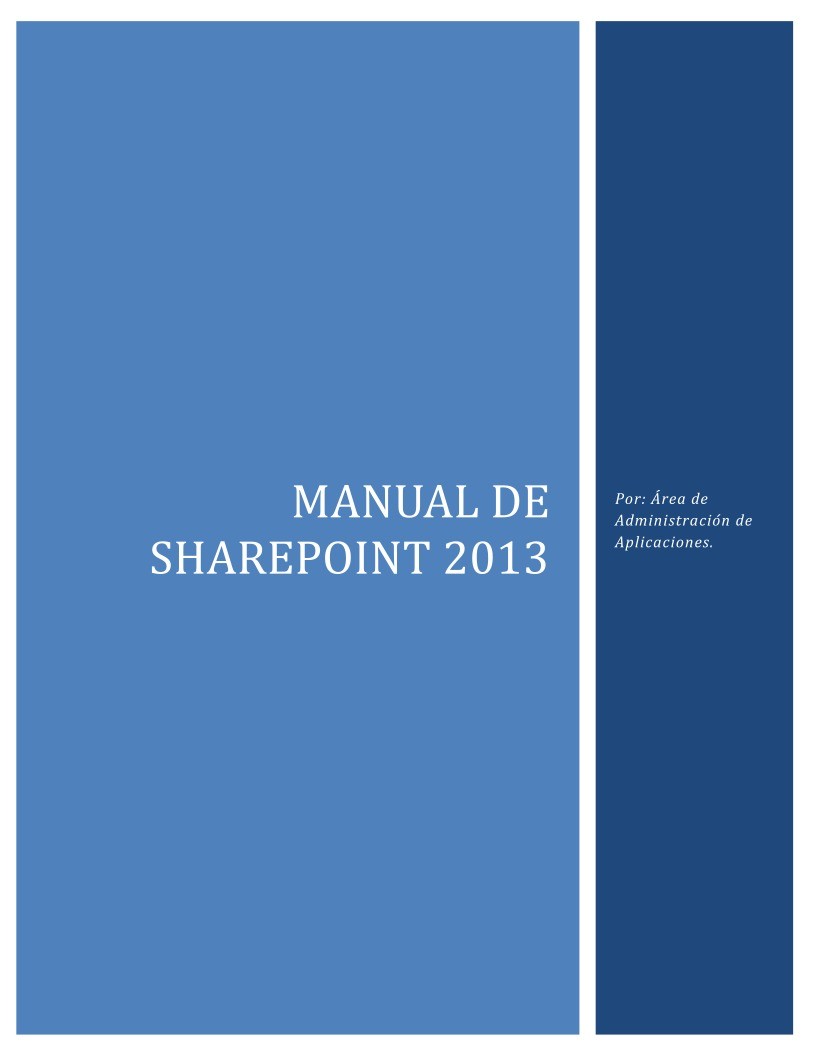

Comentarios de: Manual de SharePoint 2013 (0)
No hay comentarios